ສາລະບານ
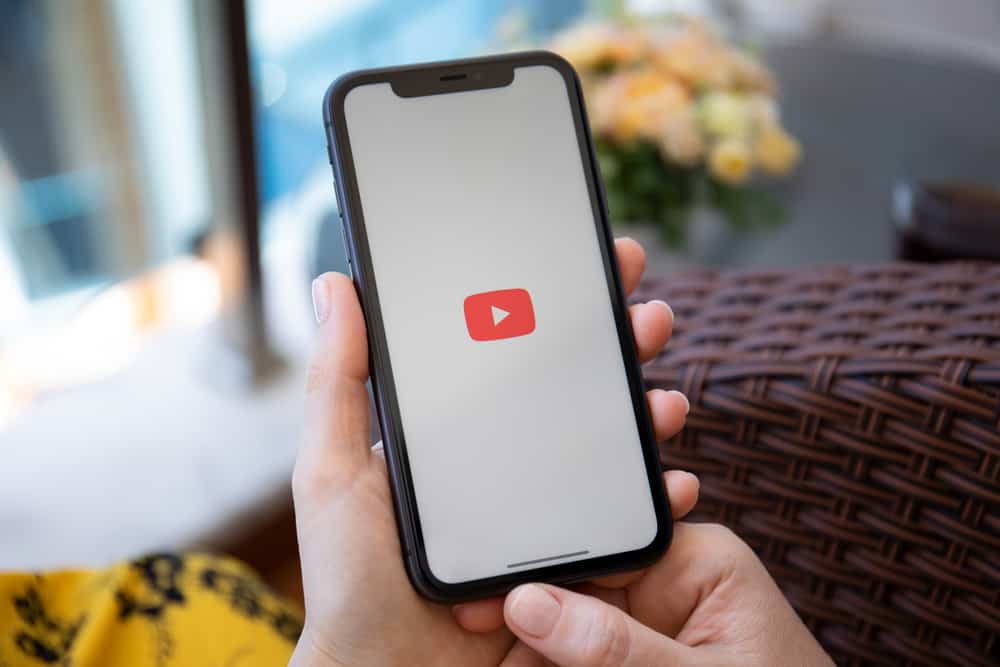
ບາງຄັ້ງ, ພວກເຮົາຕ້ອງການທີ່ຈະບັນທຶກວິດີໂອ YouTube ໃນມ້ວນກ້ອງຖ່າຍຮູບຂອງພວກເຮົາຫຼືແບ່ງປັນມັນໃນອຸປະກອນອື່ນໆແຕ່ບໍ່ສາມາດເຮັດໄດ້. ເຫດຜົນຕົ້ນຕໍແມ່ນວ່າ YouTube ບໍ່ມີຄຸນສົມບັດການດາວໂຫຼດໃດໆ.
ເຖິງແມ່ນວ່າທ່ານສາມາດເບິ່ງວິດີໂອ YouTube ອອບໄລນ໌, app ບໍ່ສາມາດດາວໂຫລດພວກມັນຢູ່ໃນມ້ວນກ້ອງຖ່າຍຮູບໂທລະສັບຂອງທ່ານ. ດັ່ງນັ້ນເພື່ອແກ້ໄຂບັນຫາຂອງການບັນທຶກວິດີໂອ YouTube ກັບມ້ວນກ້ອງຖ່າຍຮູບ, ທ່ານຈໍາເປັນຕ້ອງມີຄໍາແນະນໍາ. ອີກທາງເລືອກ, ທ່ານສາມາດໄປ ຜ່ານເວັບໄຊທ໌, ຕົວຢ່າງ, Y2mate.com. ອີກວິທີໜຶ່ງໃນການດາວໂຫຼດວິດີໂອ YouTube ແມ່ນການໃຊ້ ແອັບພລິເຄຊັນດາວໂຫຼດວິດີໂອ YouTube. ຕົວຢ່າງໜຶ່ງຂອງແອັບພລິເຄຊັນຄື TubeMate.
ພວກເຮົາໄດ້ສະໜອງຄຳແນະນຳເທື່ອລະຂັ້ນຕອນໃຫ້ທ່ານ. ກ່ຽວກັບການໃຊ້ວິທີການເຫຼົ່ານີ້ເພື່ອດາວໂຫຼດວິດີໂອ YouTube.
ເປັນຫຍັງຕ້ອງບັນທຶກວິດີໂອ YouTube ໄວ້ໃນ Camera Roll?
YouTube ມີຄໍເລັກຊັນວິດີໂອຢ່າງຫຼວງຫຼາຍ. ຈາກເພງເຖິງວິດີໂອການສຶກສາຈົນເຖິງການຫຼິ້ນເກມ ແລະອື່ນໆອີກຫຼາຍຢ່າງ. YouTube ໃຫ້ວິດີໂອບໍ່ຈໍາກັດໃຫ້ກັບຜູ້ໃຊ້ iOS ໂດຍບໍ່ຕ້ອງຈ່າຍເງິນໃດໆ. ທ່ານວາງຊື່, ແລະມັນເອົາວິດີໂອທີ່ກ່ຽວຂ້ອງທັງຫມົດໃຫ້ທ່ານໃສ່ຊື່ນັ້ນ.
ສະນັ້ນ ກ່ອນທີ່ຈະຮຽນຮູ້ວິທີການບັນທຶກວິດີໂອ YouTube ໃນມ້ວນກ້ອງຖ່າຍຮູບ, ໃຫ້ເຮົາມາໄຕ່ຕອງບາງຜົນປະໂຫຍດຂອງການບັນທຶກວິດີໂອ YouTube ກັບມ້ວນກ້ອງຖ່າຍຮູບ.
ປະໂຫຍດລວມມີ:
ເບິ່ງ_ນຳ: ວິທີການຕິດຄີບອດຄືນໃໝ່- ທ່ານ ບໍ່ຈໍາເປັນຕ້ອງເບິ່ງການໂຄສະນາໃນລະຫວ່າງວິດີໂອ.ວິດີໂອຈາກອຸປະກອນ iOS ຂອງທ່ານກັບອຸປະກອນອື່ນໆ.
ທ່ານຕ້ອງຮຽນຮູ້ວິທີການບັນທຶກວິດີໂອ YouTube ກັບມ້ວນກ້ອງຖ່າຍຮູບເພື່ອໃຫ້ໄດ້ຮັບຜົນປະໂຫຍດ. ມາເບິ່ງວິທີແກ້ໄຂກັນເລີຍ.
ວິທີບັນທຶກວິດີໂອ YouTube ໃສ່ກ້ອງມ້ວນ?
ຂັ້ນຕອນການບັນທຶກວິດີໂອ YouTube ໃສ່ກ້ອງມ້ວນແມ່ນຂ້ອນຂ້າງງ່າຍ. ຕົວທ່ອງເວັບທີ່ແຕກຕ່າງກັນແລະແອັບຯພາກສ່ວນທີສາມຊ່ວຍໃຫ້ທ່ານບັນທຶກວິດີໂອ YouTube ໃສ່ມ້ວນກ້ອງຖ່າຍຮູບ. ແຕ່ຄວາມສ່ຽງທີ່ຈະເປັນອັນຕະລາຍຕໍ່ອຸປະກອນຂອງທ່ານແມ່ນມີຫຼາຍຂຶ້ນ, ດັ່ງນັ້ນພວກເຮົາຢູ່ທີ່ນີ້ດ້ວຍວິທີທີ່ງ່າຍ ແລະປອດໄພ.
ວິທີແກ້ໄຂ #1: ການບັນທຶກໜ້າຈໍ
ທ່ານສາມາດບັນທຶກວິດີໂອ YouTube ໄດ້ໂດຍການບັນທຶກໜ້າຈໍ iPhone ຂອງທ່ານ.
ເຮັດຕາມຂັ້ນຕອນເຫຼົ່ານີ້ເພື່ອບັນທຶກໜ້າຈໍ:
- ໄປທີ່ “ການຕັ້ງຄ່າ.”
- ແຕະໃສ່ “ສູນຄວບຄຸມ. ”
- ຄລິກທີ່ “ເພີ່ມ (+) ທາງເລືອກ.”
- ຊອກຫາ ວິດີໂອ ທ່ານ ຕ້ອງການບັນທຶກ.
- ແຕະໃສ່ “ປຸ່ມບັນທຶກ” ຈາກແຜງຄວບຄຸມ.
- ໝຸນໂທລະສັບຂອງທ່ານໄປໂໝດລວງນອນເພື່ອບັນທຶກວິດີໂອເທົ່ານັ້ນ ແລະບໍ່ແມ່ນລາຍລະອຽດອ້ອມຂ້າງ. ຄືກັບແຖບການແຈ້ງເຕືອນຂອງທ່ານ.
- ຫຼິ້ນ ວິດີໂອ ແລະບັນທຶກຊິ້ນສ່ວນທີ່ທ່ານຕ້ອງການບັນທຶກ.
- ແຕະທີ່ “ປຸ່ມບັນທຶກ” ເພື່ອຢຸດການບັນທຶກ. . ວິດີໂອຖືກບັນທຶກໄວ້ໃນມ້ວນກ້ອງຖ່າຍຮູບຂອງທ່ານ.
ຖ້າທ່ານຕ້ອງການບັນທຶກວິດີໂອດ້ວຍແອັບພລິເຄຊັນ, ທ່ານສາມາດໄປຫາການແກ້ໄຂຕໍ່ໄປໄດ້ຢ່າງວ່ອງໄວ.
ວິທີແກ້ໄຂບັນຫາ #2: ວິດີໂອ ແອັບດາວໂຫຼດ
ວິທີທີ່ງ່າຍ ແລະປອດໄພເພື່ອບັນທຶກວິດີໂອ YouTube ໃສ່ກ້ອງມ້ວນແມ່ນການໃຊ້ວິດີໂອແອັບດາວໂຫຼດ ຫຼື TubeMate.
- ຕິດຕັ້ງ “ແອັບຕົວດາວໂຫຼດວິດີໂອ.”
- ເປີດແອັບ ແລະຊອກຫາ “YouTube” ໃນແຖບຊອກຫາ.
- ພິມ ຊື່ ຂອງວິດີໂອເປົ້າຫມາຍ. ” ທາງເລືອກ. ໃຫ້ຄລິກໃສ່ມັນ.
- ເປີດ “ໂຟເດີວິດີໂອທີ່ບັນທຶກໄວ້” ຢູ່ໃນ app.
- ໃຫ້ຄລິກໃສ່ຂໍ້ມູນ (“i”) Icon ໃນ ທາງໜ້າຂອງວິດີໂອ.
- “ບັນທຶກໃສ່ກ້ອງມ້ວນ.”
ຕອນນີ້ວິດີໂອຢູ່ໃນບ່ອນເກັບຂໍ້ມູນພາຍໃນຂອງໂທລະສັບ. ທ່ານສາມາດແບ່ງປັນມັນແລະນໍາໃຊ້ມັນຕາມທີ່ທ່ານຕ້ອງການ.
ວິທີແກ້ໄຂ #3: ເວັບໄຊທ໌ Y2mate
ບາງຄົນບໍ່ມັກຈະຕື່ມຂໍ້ມູນໃສ່ການເກັບຮັກສາໂທລະສັບຂອງເຂົາເຈົ້າກັບຄໍາຮ້ອງສະຫມັກຂອງບຸກຄົນທີສາມ. ດັ່ງນັ້ນສໍາລັບພວກເຂົາ, ພວກເຮົາກໍາລັງສະຫນອງວິທີການທາງເລືອກໃນການນໍາໃຊ້ເວັບໄຊທ໌. ເວັບໄຊທີ່ດີທີ່ສຸດສໍາລັບການບັນທຶກວິດີໂອ YouTube ໃສ່ກ້ອງມ້ວນແມ່ນ Y2mate.
ເພື່ອບັນທຶກວິດີໂອໂດຍ Y2mate , ໃຫ້ເຮັດຕາມຂັ້ນຕອນທີ່ລະບຸໄວ້.
ເບິ່ງ_ນຳ: ວິທີການມີຮູບວໍເປເປີຫຼາຍຮູບໃນ iPhone- ເປີດອັນໃດກໍໄດ້ web browser ເຊັ່ນ Chrome , Mozilla , ຫຼື Safari ໃນອຸປະກອນຂອງທ່ານ.
- ພິມ Y2mate.com ໃນແຖບຄົ້ນຫາ.
- ພິມ ຊື່ຂອງວິດີໂອ ໃນແຖບຊອກຫາ Y2mate. ຫຼືທ່ານສາມາດສຳເນົາ-ວາງ URL ຂອງວິດີໂອ YouTube ທີ່ທ່ານຕ້ອງການບັນທຶກ.
- ເລືອກຄວາມລະອຽດ ແລະແຕະທີ່ສີຂຽວ “ດາວໂຫຼດ ປຸ່ມ” ຢູ່ເບື້ອງຂວາຂອງວິດີໂອ. ຕອນນີ້ວິດີໂອຢູ່ໃນ “ການດາວໂຫຼດ” ຂອງອຸປະກອນຂອງທ່ານໂຟນເດີ.
- ເປີດ ໂຟນເດີດາວໂຫຼດ ໃນອຸປະກອນຂອງທ່ານ ແລະແຕະທີ່ເມນູສາມຈຸດ. ຈາກນັ້ນແຕະທີ່ ຍ້າຍ ແລະຍ້າຍວິດີໂອໄປໃສ່ມ້ວນກ້ອງຖ່າຍຮູບ.
ບົດສະຫຼຸບ
ການບັນທຶກວິດີໂອ YouTube ໄວ້ໃນມ້ວນກ້ອງຖ່າຍຮູບຢູ່ໃນອຸປະກອນຂອງທ່ານເປັນທີ່ດຶງດູດຜູ້ໃຊ້ຫຼາຍຄົນ. ທ່ານສາມາດເບິ່ງວິດີໂອແບບອອບໄລນ໌ແລະແບ່ງປັນມັນຈາກອຸປະກອນຂອງທ່ານກັບອຸປະກອນອື່ນໆ. ຂະບວນການທັງຫມົດແມ່ນສາມາດເຂົ້າເຖິງໄດ້ແລະມີຂັ້ນຕອນທີ່ງ່າຍດາຍ.
ພວກເຮົາໄດ້ສະຫນອງໃຫ້ທ່ານມີສາມວິທີແກ້ໄຂທີ່ດີທີ່ສຸດເພື່ອບັນທຶກວິດີໂອ YouTube ກັບມ້ວນກ້ອງຖ່າຍຮູບ. ເລືອກວິທີແກ້ໄຂທີ່ທ່ານຕ້ອງການ ແລະບັນທຶກວິດີໂອ YouTube.
